Как создать локальную учетную запись при установке Windows 11
 Майкрософт всеми правдами и неправдами пытается заставить пользователей использовать учетную запись компании, везде, где только можно. Не стало исключение операционная система Windows 11. Во время чистой установки Windows 11 пользователей буквально заставляют ввести электронную почту или телефон от учетной записи Microsoft. Если она отсутствует, то навязчиво предлагают зарегистрироваться.
Майкрософт всеми правдами и неправдами пытается заставить пользователей использовать учетную запись компании, везде, где только можно. Не стало исключение операционная система Windows 11. Во время чистой установки Windows 11 пользователей буквально заставляют ввести электронную почту или телефон от учетной записи Microsoft. Если она отсутствует, то навязчиво предлагают зарегистрироваться.
Если вам по какой-то причине необходимо установить Windows 11 с созданием именно локальной учетной записью во время инсталляции, то можно воспользоваться предложенными ниже способами.
Установка Windows 11 Pro с локальной учетной запястью
Обратите внимание, эти способы применимы только для Windows 11 Pro для Windows 11 Домашняя они не сработают.
Способ №1
1. На шаге где необходимо добавить учетную запись Майкрософт, не нужно вводить в строку ни адрес электронной почты, ни телефон, жмем на «Параметры входа».
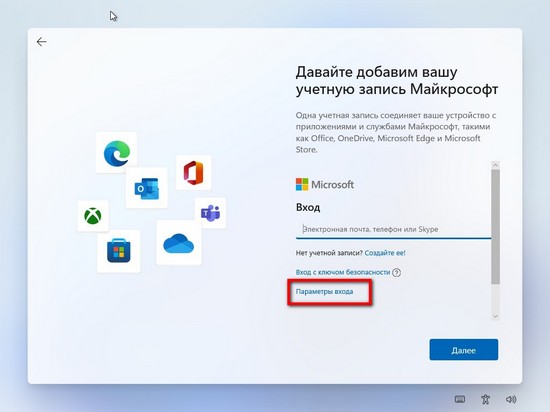
2. В открывшемся окне, жмем на кнопку «Автономная учетная запись».
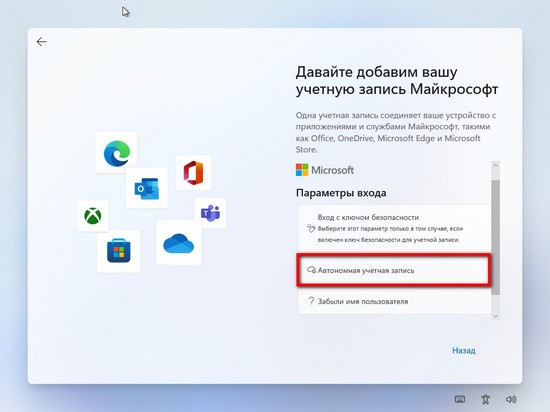
3. На следующем шаге, где нам красочно расписывают, насколько полезна и незаменима учетная запись Майкрософт, необходимо нажать «Пока пропустить». Мы не ошиблись нужно нажать именно «Пока пропустить».
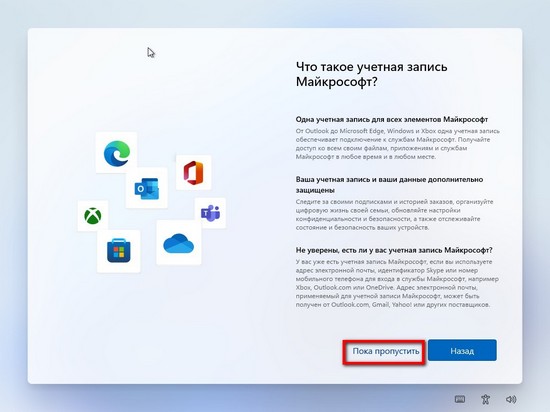
4. Дальше необходимо будет ввести имя пользователя и пароль. В случае если пароль оставить пустым, то вход в учетную запись будет автоматическим запуске компьютера, а при блокировке экрана достаточно будет нажать «Вход».
Способ №2
1. Отключаем интернет и начинаем устанавливать Windows 11.
2. В окне с жизнерадостной надписью «Давайте подключим вас к сети», нужно нажать на «У меня нет Интернета».
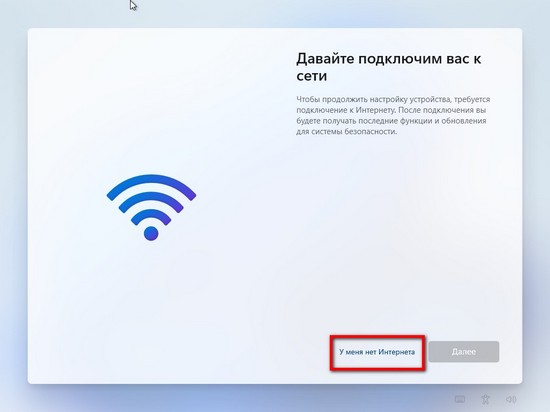
3. В следующем окне необходимо нажать на кнопку «Продолжить ограниченную установку».
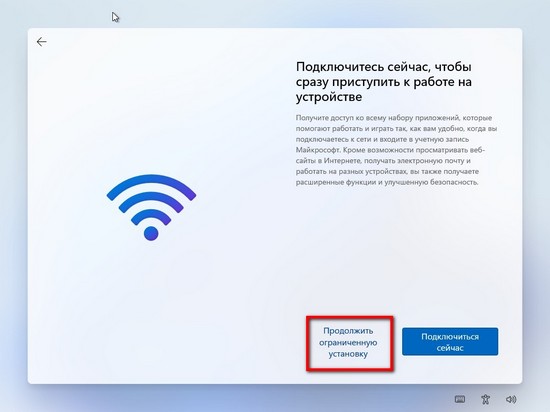
4. После чего компьютер на несколько секунд «задумается», предложит создать локальную учетную запись.
Установка Windows 11 Домашняя с локальной учетной записью
Прежде всего, убедитесь, что компьютер, на который вы хотите установить Windows 11 Домашняя, подключен к интернету, та как без интернета завершить установку операционной системы вы не сможете.Процесс застопориться на этапе создания учетной записи.
1. На станице где предложат ввести электронную запись или телефон от учетной записи Майкрософт, вводим электронную почту, к которой скорей всего другие много раз пробовали подбирать пароль. Точно работает почта «admin» и «i» крупнейшего поисковика. Жмем «Далее».
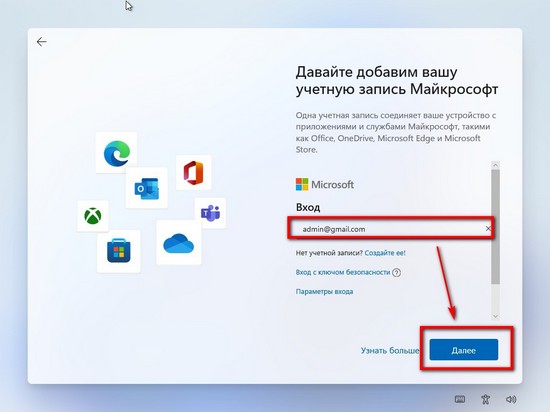
2. Вводим любой набор из символов и цифр в качестве пароля, который вам пришел вы голову, и жмем «Вход».
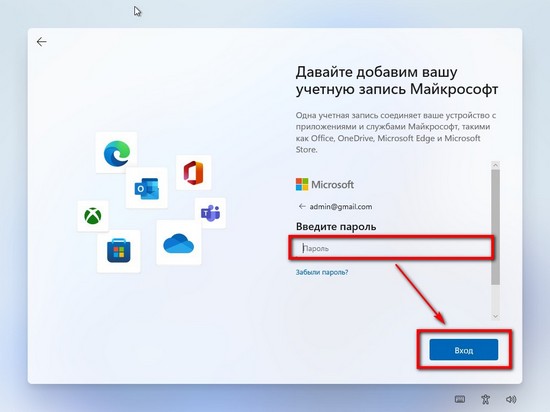
3. Перед нами должно выскочить окно с предупреждением об ошибки, из-за того что к этой учетной записи очень частот вводили неправильный пароль и она заблокирована. В нем необходимо нажать кнопку «Далее».
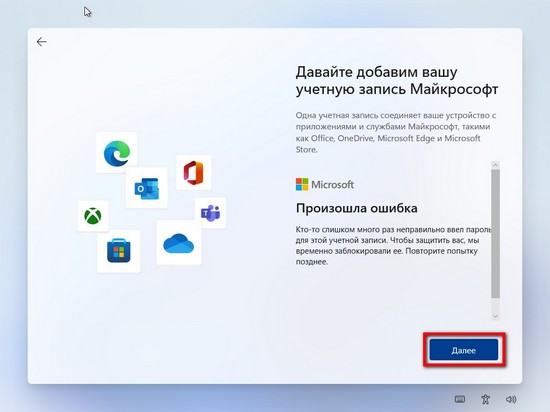
Если вам будут предлагать восстановить пароль, то пробуйте вводить другую электронную почту, у которой заблокирован аккаунт Майкрософт.
4. После чего должно появиться окно, где предложат ввести имя локальной учетной записи и создать пароль.
Если вам не требуется в обязательном порядке создавать автономную учетную запись при установке Windows 11, то можно использовать учетную Microsoft, а потом создать локальную учетную запись способами предложенными в «Как создать нового пользователя в Windows 11».
 Как в Steam включить мониторингу производительности компьютера в играх
Как в Steam включить мониторингу производительности компьютера в играх Как включить/отключить автоочистку диска в Windows 11
Как включить/отключить автоочистку диска в Windows 11 Как прекодировать, изменить формат и изменить разрешение видео в Windows?
Как прекодировать, изменить формат и изменить разрешение видео в Windows? Как удалить звуковую дорожку из видео в Windows?
Как удалить звуковую дорожку из видео в Windows? Отключение/включение задержки загрузки программ из автозагрузки Windows
Отключение/включение задержки загрузки программ из автозагрузки Windows